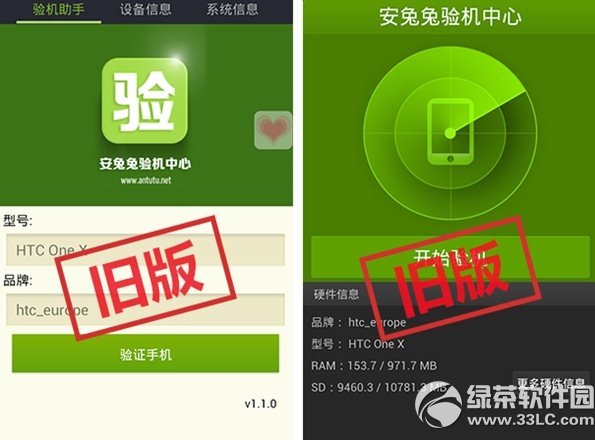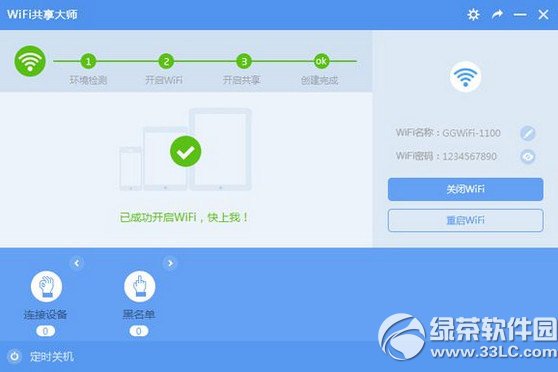萬盛學電腦網 >> 圖文處理 >> Photoshop教程 >> ps文字教程 >> ps制作火焰字方法
ps制作火焰字方法
最終效果 
1、新建一個800 * 600像素的文件,選擇漸變工具,顏色設置為深紅到黑色的漸變,拉出下圖所示的徑向漸變。
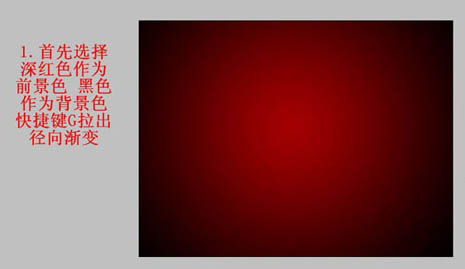
2、首先打上自己喜歡文字,選擇毛筆字體最佳。然後按Ctrl + J復制文字圖層,再柵格化復制後的圖層。

3、對柵格化的文字圖層執行:濾鏡 > 扭曲 > 波紋,大小選擇中,數量自定。

4、按Ctrl點圖層面板圖層1縮略圖調出文字選區,執行:選擇 > 修改 > 收縮,數值為2。

5、按Ctrl + Alt + D 把選區羽化2個像素。
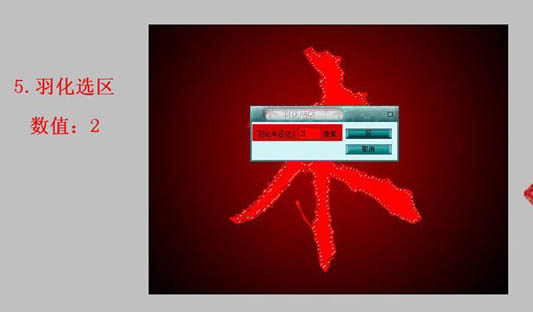
6、按Delete把選區部分的文字刪除,保持選區,新建一個圖層再填充暗紅色#8D1414。

7、給圖層2加上圖層樣式,選擇外發光,參數設置如下圖。
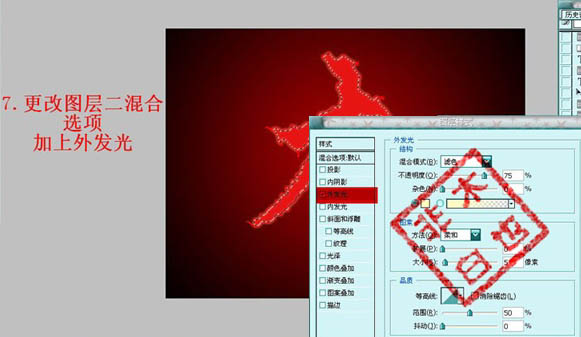
8、新建一個圖層,雙擊圖層調出圖層樣式,3lian.com,選擇漸變疊加,參數設置如下圖。雖然是空白圖層,後面制作火焰會用到。

9、接下來就是用火焰筆刷制作火焰了。最好去網上下載個煙霧或火焰筆刷,把文字的各個地方刷上火焰。


10、畫好火焰後關閉掉背景圖層,然後新建一個圖層,按Ctrl + Alt + Shift + E 蓋印圖層。

11、最後蓋印除背景圖層外的所有圖層,適當給圖層加點投影和浮雕,完成最終效果。

最終效果:

ps文字教程排行
軟件知識推薦
相關文章
copyright © 萬盛學電腦網 all rights reserved